- Risolto il problema con PR CONNECT RESET ERROR su Mozilla Firefox
- Correzione 1: disabilitare il filtro del protocollo
- Correzione 2: svuota la cache
- Correzione 3: disinstallare firewall di terze parti
- Metodo 1: disinstallazione del firewall di terze parti
- Metodo 2: disabilitazione di Windows Firewall
- Correzione 4: disabilita proxy e VPN
- Correzione 5: passa a una rete diversa
- Conclusione
- Che cos’è PR_end_of_file_error (connessione sicura non riuscita)?
- Come correggere l’errore di ripristino della connessione PR di Firefox?
- Come risolvere il problema dei cookie di Firefox che non rispondono?
- Qual è il messaggio di errore PR_connect_reset_error?
- Perché Firefox continua a non riuscire a connettersi alla rete?
- Come correggere l’errore di fine file di Firefox PR?
- Come correggere l’errore PR_connect_reset_error in Firefox?
- Che cos’è l’errore PR_connect_reset_error in Firefox?
- Come posso risolvere i problemi delle estensioni di Firefox che non funzionano?
- Perché Firefox non mi risponde?
- Perché non riesco ad aprire Firefox mentre è in esecuzione?
- Cosa significa PR_end_of_file_error in Firefox?
- Quali sono le cause PR_connect_reset_error in Firefox?
Firefox è senza dubbio uno dei browser più incentrati sulla privacy. La sua offerta include DNS su HTTPS (DOH), funzionalità di crittografia solo per browser e la possibilità di gestire in modo efficace cookie, cache, tracker, impronte digitali e crypto-miner. Tuttavia, recentemente molti utenti di Firefox sembrano dover affrontare l’ERRORE DI RESET DI PR CONNECT.
Anche attraverso il Forum Reddit, molti utenti hanno espresso le loro preoccupazioni riguardo a questo problema. In questo tutorial, elencheremo tutti i possibili motivi per cui potresti ricevere questo errore. Ancora più importante, elencheremo anche tutte le potenziali correzioni per PR CONNECT RESET ERROR di Mozilla Firefox. Segui.
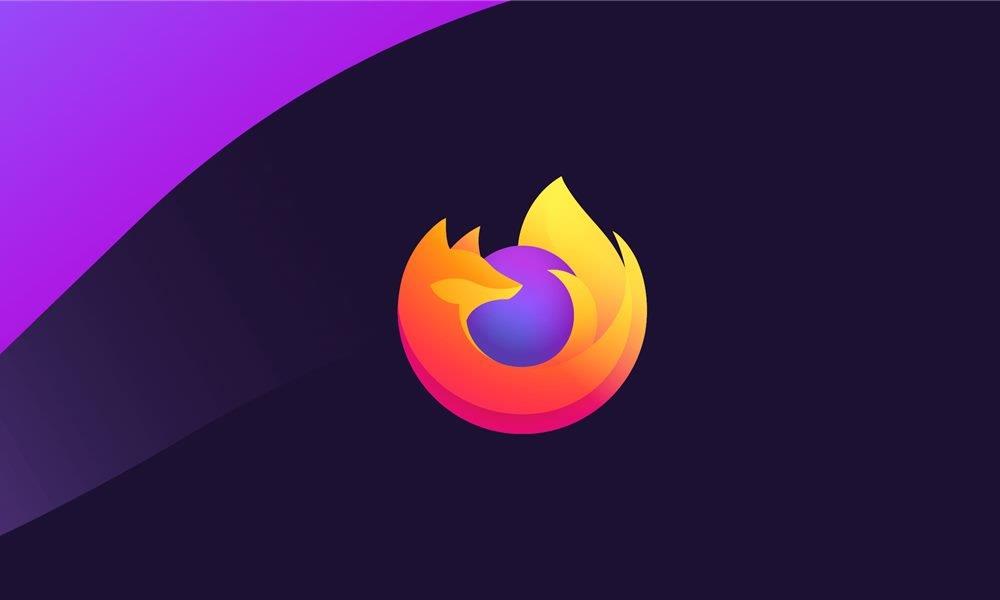
Risolto il problema con PR CONNECT RESET ERROR su Mozilla Firefox
Il motivo di questo errore è piuttosto semplice. Succede quando Mozilla sta tentando di connettersi al server HTTPS, ma la richiesta viene rifiutata. Quindi, anziché aprire la pagina web richiesta, verrai accolto con il seguente messaggio di errore: “La pagina che stai cercando di visualizzare non può essere mostrata perché non è stato possibile verificare l’autenticità dei dati ricevuti”.
Uno dei motivi più comuni di questo errore è dovuto al filtraggio del protocollo TCP. Allo stesso modo, se non hai cancellato i dati temporanei sul tuo sistema per molto tempo, potresti anche ricevere il suddetto errore. Allo stesso modo, anche l’applicazione antivirus o firewall installata sul tuo PC potrebbe entrare in conflitto con il corretto funzionamento del browser. Detto questo, ecco tutte le correzioni relative al PR CONNECT RESET ERROR su Mozilla Firefox.
‘Leggi anche: Come controllare le password salvate in Mozilla Firefox
Correzione 1: disabilitare il filtro del protocollo
Il filtro del protocollo TCP potrebbe interrompere la connessione dei server web. Di conseguenza, i pacchetti di dati non saranno in grado di raggiungere la destinazione prevista.Inoltre, a causa di problemi di sicurezza, alcune app antivirus presentano anche un forte livello di protezione, impedendo così che le connessioni desiderate vengano stabilite. In tal caso, potresti considerare di disabilitare il filtraggio del protocollo. Di seguito sono riportati i passaggi per lo stesso, per l’app ESET Antivirus:
Annunci
- Apri il software ESET Antivirus e vai su Avanzate sezione. Puoi anche usare il tasto F5 per lo stesso.
- Ora fai clic su Web ed e-mail opzione dalla barra dei menu a sinistra.
- Successivamente, fai clic su Filtraggio protocollo opzione e disabilita l’interruttore accanto a Abilita il filtraggio del contenuto del protocollo dell’applicazione.
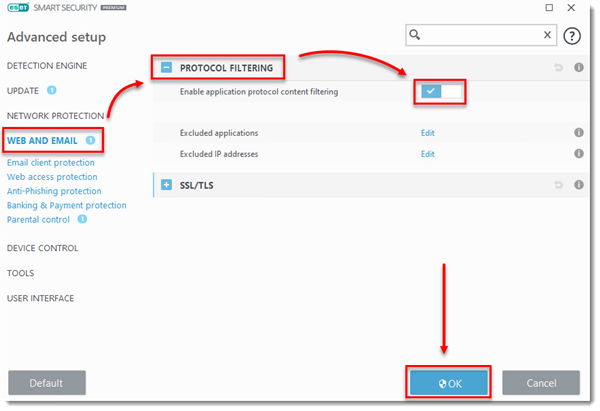
- Infine, fai clic su OK per salvare le modifiche. Ora avvia Firefox e controlla se il PR CONNECT RESET ERROR è stato corretto. Se continui a ricevere questo errore, vai alla correzione successiva indicata di seguito.
Correzione 2: svuota la cache
In alcuni casi, se nel tempo sono stati accumulati molti dati temporanei, potrebbero entrare in conflitto con il corretto funzionamento del browser. Pertanto, si consiglia di svuotare la cache e i relativi dati temporanei. Segui i passaggi seguenti per farlo:
- Apri il browser Firefox e fai clic sul menu dell’hamburger situato in alto a destra. Selezionare Opzione dal menu a tendina.
- Successivamente, fai clic su Privacy e sicurezza dal menu a sinistra.
- Ora vai al Cookie e dati sezione e fare clic su Elimina i dati.
- Spunta il Cronologia web memorizzata nella cache opzione e fare clic OK.
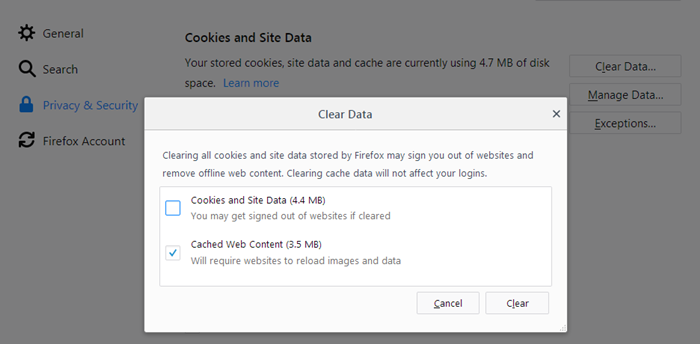
- Tutti i dati memorizzati nella cache di Mozilla Firefox verranno ora cancellati e anche il PR CONNECT RESET ERROR dovrebbe essere corretto. Tuttavia, in caso contrario, segui il metodo successivo indicato di seguito.
Correzione 3: disinstallare firewall di terze parti
Un firewall ti offre un’esperienza di navigazione protettiva e sicura monitorando la rete in entrata e in uscita in base a un insieme predefinito di regole. Tuttavia, a volte tendono ad essere iperprotettivi e quindi finiscono per bloccare i siti che potrebbero effettivamente essere sicuri.
Se ciò accade, la soluzione migliore sarà disinstallare o disabilitare il firewall. Se stai utilizzando un’app firewall di terze parti, puoi disinstallarla facilmente. Tuttavia, per gli utenti che utilizzano il firewall integrato di Windows, possono al massimo disabilitarlo. Ecco le istruzioni per entrambi:
Metodo 1: disinstallazione del firewall di terze parti
- Aprire la finestra di dialogo Esegui utilizzando le combinazioni di tasti di scelta rapida di Windows+R.
- Digitare appwiz.cpl e premi Invio. Questo si aprirà Programmi e caratteristiche.

- Scorri fino al firewall di terze parti che stai attualmente utilizzando, fai clic con il pulsante destro del mouse su di esso e seleziona Disinstalla.
- Una volta completato il processo, riavvia il PC. Ora controlla se Firefox PR CONNECT RESET ERROR è stato corretto o meno. In caso contrario, prendi in considerazione la possibilità di reinstallare il firewall di terze parti e quindi segui la correzione successiva.
Leggi anche: Come controllare le password salvate in Mozilla Firefox
Metodo 2: disabilitazione di Windows Firewall
- Cerca Windows Defender Firewall dal menu Start.
- Quindi fare clic su Attiva o disattiva Windows Firewall dalla barra dei menu a sinistra.
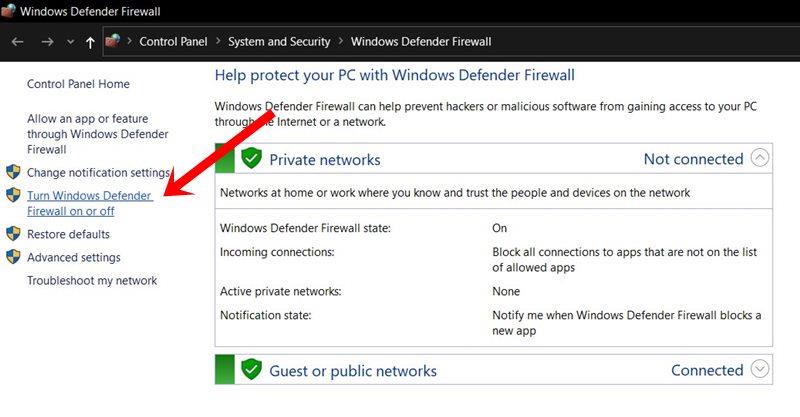
- Ora seleziona l’opzione Attiva o disattiva Windows Defender Firewall sia nella rete pubblica che in quella privata.
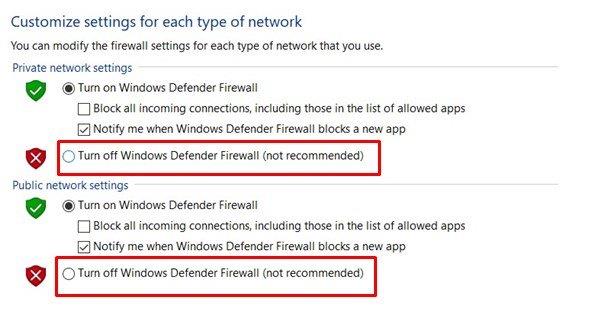
- Fatto ciò, fai clic su OK e riavvia il PC. Verifica se risolve o meno l’ERRORE DI RESET DI COLLEGAMENTO PR di Firefox.
Correzione 4: disabilita proxy e VPN
Alcuni di voi potrebbero utilizzare un proxy o una VPN per aggirare le limitazioni. Questo a sua volta ti consente di accedere a contenuti con restrizioni geografiche. Tuttavia, in alcuni casi, la VPN o il proxy potrebbero rifiutarsi di trasferire i pacchetti di dati alla destinazione richiesta.
Annunci
Di conseguenza, la connessione non verrebbe stabilita. Il motivo del rifiuto potrebbe essere dovuto al punto di vista della sicurezza. Ma se sei consapevole che il sito che stai per visitare è sicuro, considera la possibilità di disabilitare il proxy o la VPN. Ecco come si potrebbe fare:
- Dirigiti verso il Programma e funzionalità menu utilizzando il appwiz.cpl parola chiave nella finestra di dialogo Esegui.
- Scorri fino al software VPN e selezionalo.Ora fai clic sull’opzione Disinstalla. Questo rimuoverà il client VPN dal tuo PC.
- Successivamente, per rimuovere il proxy, apri Esegui usando Windows + R e digita ms-impostazioni: proxy di rete.

- Verrai ora indirizzato alla pagina delle impostazioni del proxy. Vai al Configurazione proxy manuale.
- Dal menu di destra, disabilita l’interruttore accanto a Usa un server proxy.
- Dopo aver rimosso sia il proxy che la VPN, riavvia il PC. Il Firefox PR CONNECT RESET ERROR dovrebbe essere risolto, in caso contrario c’è un’altra cosa che potresti provare.
Correzione 5: passa a una rete diversa
Se stai utilizzando una rete limitata, potresti riscontrare l’errore sopra menzionato anche in Firefox. La soluzione migliore, in questo caso, è passare a una rete diversa. Puoi creare un hotspot dal tuo dispositivo e quindi condividere Internet con il tuo laptop.
Allo stesso modo, puoi anche passare dalla modalità WiFi wireless alla modalità Ethernet cablata (o viceversa). Una volta effettuato il passaggio, prova ad accedere a Mozilla Firefox, l’errore avrebbe dovuto essere corretto.
Annunci
Conclusione
Quindi, con questo, arriviamo alla fine della guida su come correggere l’errore di ripristino del PR CONNECT di Mozilla Firefox. Abbiamo condiviso cinque diversi metodi per risolvere questo problema, ognuno dei quali potrebbe funzionare a tuo favore. Allo stesso modo, non dimenticare di dare un’occhiata ai nostri suggerimenti e trucchi per iPhone, suggerimenti e trucchi per PC e anche alla sezione Consigli e trucchi per Android.
FAQ
Che cos’è PR_end_of_file_error (connessione sicura non riuscita)?
Come segnalato da diversi utenti interessati, il PR_END_OF_FILE_ERROR (connessione sicura non riuscita) può verificarsi in situazioni in cui gli utenti interessati utilizzano un proxy o un server VPN (o qualsiasi altro tipo di software che funziona intercettando la connessione e fungendo da intermediario).
Come correggere l’errore di ripristino della connessione PR di Firefox?
[Soluzione] PR Connect Reset Error Firefox 1 Disable Protocol Filtering (se applicabile) A quanto pare, un motivo popolare che alla fine chiamerà questo problema è una sorta di TCP … 2 Cancella cache del browser.3 Disinstalla il firewall di terze parti (se applicabile) 4 Disattiva proxy/VPN (se applicabile) 5 Ignora il blocco ISP (se applicabile) Vedi altro….
Come risolvere il problema dei cookie di Firefox che non rispondono?
Correzione 1: svuota la cache. Assicurati che tutte le schede di Firefox siano chiuse (tranne la nuova scheda). Fare clic sul pulsante di azione nell’angolo in alto a destra della finestra. Scegli Opzioni dal menu apparso. Vai al menu Impostazioni e seleziona Privacy e sicurezza dalla barra laterale di sinistra. Scorri verso il basso nel riquadro di destra per trovare la sezione Cookie e Dati del sito.
Qual è il messaggio di errore PR_connect_reset_error?
Il problema PR_CONNECT_RESET_ERROR si verifica quando l’utente tenta di utilizzare Mozilla Firefox per connettersi a un server di un sito Web con il protocollo HTTPS ma la richiesta viene rifiutata. Questo messaggio di errore significa essenzialmente che il peer o qualche middlebox intermedio (molto probabilmente un firewall) sta terminando la connessione in modo forzato.
Perché Firefox continua a non riuscire a connettersi alla rete?
La maggior parte degli utenti non sa cosa sia successo esattamente semplicemente guardando il messaggio di errore nella finestra. Questo è esattamente un errore di protocollo di rete Firefox; la connessione viene interrotta forzatamente dal peer o da qualche middlebox intermedio (molto probabilmente un firewall). Ci sono molte ragioni che possono essere responsabili del problema della connessione protetta non riuscita.
Come correggere l’errore di fine file di Firefox PR?
[Soluzione] Firefox PR End of File Error 1 Disattiva la connessione VPN o proxy (se applicabile). Come segnalato da diversi utenti interessati, PR_END_OF_FILE_ERROR… 2 Aggiorna il browser Firefox. A quanto pare, questo particolare errore è abbastanza comune nelle situazioni in cui il problema… 3 Creazione di un nuovo profilo Firefox. A quanto pare, il… Vedi altro….
Come correggere l’errore PR_connect_reset_error in Firefox?
Riavvia il browser Firefox e quindi controlla se PR_CONNECT_RESET_ERROR si verifica ancora. Se riscontri problemi relativi alla rete, puoi provare a utilizzare una connessione di rete diversa.Prova a utilizzare una connessione diversa per connetterti al server HTTP e quindi controlla se l’errore verrà corretto.
Che cos’è l’errore PR_connect_reset_error in Firefox?
Il problema PR_CONNECT_RESET_ERROR si verifica quando l’utente tenta di utilizzare Mozilla Firefox per connettersi a un server di un sito Web con il protocollo HTTPS ma la richiesta viene rifiutata. Questo messaggio di errore significa essenzialmente che il peer o qualche middlebox intermedio (molto probabilmente un firewall) sta terminando la connessione in modo forzato.
Come posso risolvere i problemi delle estensioni di Firefox che non funzionano?
Un’estensione problematica può causare il problema, che può essere risolto disabilitando o disinstallando l’estensione. Per informazioni sulla diagnosi e la risoluzione dei problemi causati da estensioni difettose, vedere l’articolo Risolvere i problemi di estensioni, temi e accelerazione hardware per risolvere i problemi comuni di Firefox.
Perché Firefox non mi risponde?
Tutte le tue impostazioni personali, i segnalibri e altre informazioni vengono mantenute nel tuo profilo Firefox. Firefox necessita di un profilo sbloccato per l’avvio e, se il profilo è bloccato, viene visualizzato il messaggio Firefox è già in esecuzione, ma non risponde.
Perché non riesco ad aprire Firefox mentre è in esecuzione?
Se provi ad aprirlo mentre è in esecuzione, verrà visualizzato un messaggio di errore con l’opzione per fare clic su Chiudi Firefox. Se ciò non risolve il problema, riavvia il computer o prova le seguenti opzioni.
Cosa significa PR_end_of_file_error in Firefox?
Fortunatamente, il PR_END_OF_FILE_ERROR è generalmente innocuo e più probabilmente indica un problema con la connessione o il browser. Le cause più comuni di questo errore includono connessioni VPN o proxy, impostazioni SSL errate nel browser, un profilo Firefox danneggiato e software di sicurezza eccessivamente zelanti.
Quali sono le cause PR_connect_reset_error in Firefox?
Quali sono le cause PR_CONNECT_RESET_ERROR. Questo è esattamente un errore di protocollo di rete Firefox; la connessione viene interrotta forzatamente dal peer o da qualche middlebox intermedio (molto probabilmente un firewall).Ci sono molte ragioni che possono essere responsabili del problema della connessione protetta non riuscita. Filtraggio protocollo TCP: può interrompere la connessione tra…












